小米路由器扩展后如何设置网络?
- 网络科技
- 2025-04-20
- 2
- 更新:2025-04-09 00:42:23
随着智能家居的普及,拥有稳定且高效的网络环境显得尤为重要。小米路由器凭借其出色的性能与易用性,赢得了众多用户的青睐。但在扩展了新设备后,如何正确设置小米路由器以优化网络使用呢?本文将为您提供一个从入门到精通的详细指南。
前期准备:了解小米路由器的基础知识
在开始设置之前,您需要了解一些关于小米路由器的基础知识。确认您的路由器型号,因为不同型号的路由器操作界面可能会有所不同。确保您有小米路由器的管理登录账号和密码。为了扩展网络,您可能需要准备额外的网线、电源适配器等。
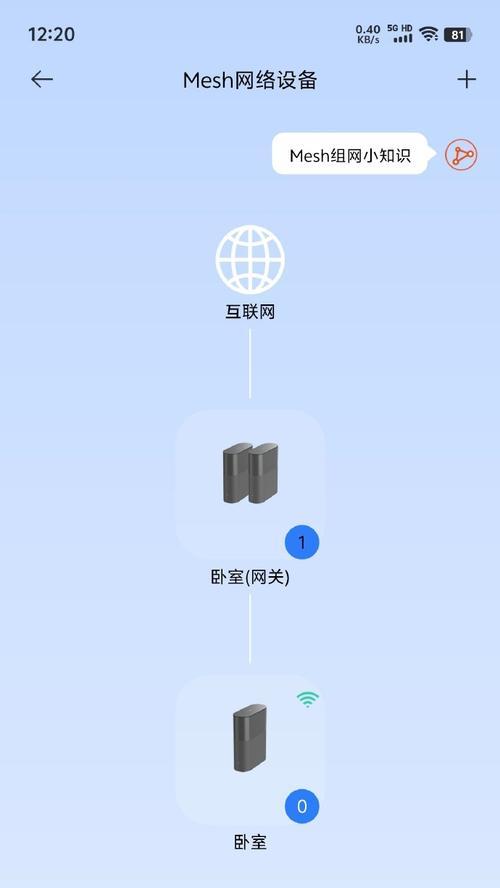
步骤1:接入小米路由器并进行基本设置
将小米路由器连接到电源,并使用网线将路由器的WAN口与宽带猫或光猫相连,然后通过电脑或手机连接到小米路由器的初始SSID(无线网络名称)。在浏览器中输入小米路由器的IP地址(一般为192.168.31.1或192.168.1.1),并使用管理账号和密码登录到路由器管理界面。
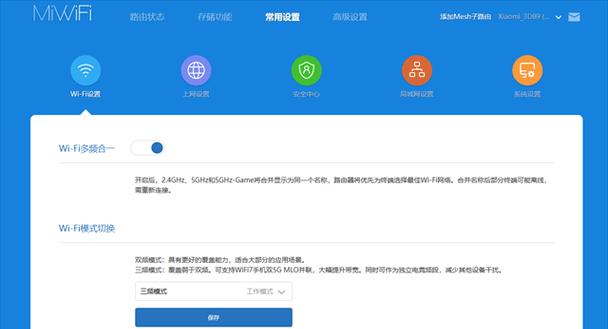
步骤2:选择上网方式并设置网络参数
登录后,路由器会自动引导您完成上网方式的设置。常见的上网方式包括宽带拨号、动态IP、静态IP等。选择与您的网络服务商相匹配的选项,并输入相应的账号和密码。接下来,设置无线网络名称(SSID)和无线密码,确保它们易于识别且难以破解。

步骤3:连接新设备并扩展网络
当基础网络设置完成后,您可以连接各种设备到小米路由器。为了扩展无线网络覆盖范围,建议将小米路由器放置在家中中央且无障碍的地方。如果需要更广泛的覆盖,可以考虑使用小米路由器的Mesh组网功能,实现无缝漫游。
通过Mesh扩展网络
1.开启Mesh功能:在路由器管理界面找到Mesh设置项并开启。
2.添加Mesh节点:将第二个小米路由器与主路由器通过网线相连,启动第二个路由器并等待其自动识别为主路由器的Mesh节点。
3.设置Mesh网络:确保两个路由器都更新到最新固件,并按照向导设置Mesh网络。
步骤4:优化网络设置
信道和频段选择
为减少干扰和提高网络速度,建议在路由器管理界面中检查并优化无线信号的信道和频段设置。如果有多个设备或邻居的网络使用相同的信道,考虑选择一个较少使用的信道。
定时开关网络功能
您可以设置小米路由器在特定时间段自动开启或关闭,这有助于节省能源和管理孩子的上网时间。
步骤5:安全设置与监控
为了保障网络安全,定期更新路由器固件,同时在管理界面中检查安全设置选项。使用小米路由器的监控功能,可以实时查看设备连接状态和网络使用情况。
常见问题及解决方法
问题:扩展后的网络连接不稳定。
解决:检查Mesh节点之间的连接质量,确保它们之间距离适中且无太多物理障碍。同时,确认路由器的固件更新至最新版本。
问题:无法访问某些网站。
解决:查看是否开启了家长控制或防火墙功能,或尝试重启路由器。
通过以上五个步骤,您已经可以成功扩展并优化小米路由器的网络设置。请记得定期检查网络健康状况并更新固件,以便获得最佳性能。综合以上内容,希望您能够轻松享受小米路由器带来的快速、稳定的网络体验。















